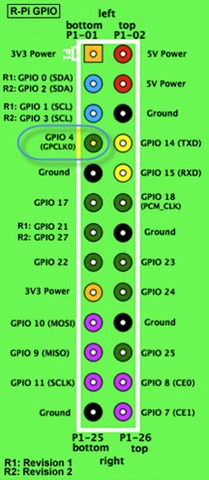Decidi realizar experiências com o famoso microcontrolador Open Source Arduino. Adquiri um Arduino UNO. Decidi pela versão UNO primeiro pelo custo, que é a versão mais barata, e segundo pela quantidade de tutoriais e experiências publicadas na Internet.
 |
| Placa de Desenvolvimento - Arduino UNO |
Para quem não conhece, o Arduino é um microcontrolador, não um mini-computador, o que o difere bastante do Raspberry Pi. O Pi, como micro-computador, possui processador, memória RAM, memória sólida (SD-Card), e interfaces de entrada e saída (ETHERNET, USB, RCA, HDMI, áudio e GPIO). O Arduino, como microcontrolador, possui memória interna, e suas interfaces para o mundo externo (Saídas e entradas digitais de 3.3V a 5V, entradas analógicas e pinos para RX e TX).
O Arduino tem sua utilidade maior para a comunicação com o mundo externo, é mais performático que o Raspberry Pi através da GPIO. Exemplos como: controlar servo-motores e leitura de sensores mais sensíveis, são ótimas funcionalidade para o Arduino.
O casamento do Raspberry Pi, como cabeça pensante e comunicação através TCP/IP com a Internet, e o Arduino como olhos, braços e pernas para a interação com o mundo externo, é uma ótima opção para construção de solução de IoT.
Como usuário do Debian 7, resolvi relatar o que é necessário para instalar e configurar o Arduino IDE,
Instalando os pacotes
Para a instalação dos pacotes basta utilizar o apt-get conforme as linhas abaixo:
$ sudo apt-get update
$ sudo apt-get install arduino arduino-core
Os pacotes foram instaladas junto com suas dependências, e o Arduino IDE ficou disponível entre os Aplicativos.
Executando o Arduino IDE
Para executar o Arduino IDE, basta digitar na linha de comando:
$ arduino
Ou então, clicar no ícone do Arduino IDE entre os Aplicativos instalados.
Na primeira tentativa de executar o Arduino IDE, apareceu uma mensagem avisando que é necessário adicionar o meu usuário ao grupo 'dialout' para realizar a comunicação com a USB, e um botão com a opção de 'Adicionar'.
Cliquei no botão, e inseri a senha de root como foi solicitado. Apareceu outra janela avisando que as alterações só surtiriam efeito após reiniciar o sistema. Reiniciei o sistema e a mesma mensagem apareceu. Achei estranho, e fui procurar informações no site do Arduino, onde achei:
http://playground.arduino.cc/Linux/All#Permission
Verifiquei o grupo do device USB do Arduino com o comando:
$ ls -la /dev/tty*
O Arduino é idenficado como ttyAXXX, no meu caso a saída foi:
crw-rw---T 1 root dialout 166, 0 Mar 25 23:22 ttyACM0
Adicionei meu usuário ao grupo dialout com o comando:
$ sudo usermod -a -G dialout $user
Após isso, reinicie o Debian. Abri novamente o Arduino IDE e não apareceu mais a mensagem.
Testando
O Arduino IDE vem como série de exemplo que podem ser encontrados em /usr/share/arduino/examples. Escolhi o diretório 01.Basics/Blink e abri o arquivo Blink.ino, que é um código para fazer um led piscar no pino 13. Abaixo segue o código:
int led = 13;
// the setup routine runs once when you press reset:
void setup() {
// initialize the digital pin as an output.
pinMode(led, OUTPUT);
}
// the loop routine runs over and over again forever:
void loop() {
digitalWrite(led, HIGH);
delay(1000);
digitalWrite(led, LOW);
delay(1000);
}
O código é transferido através do botão "Upload", e após colocar o Led no pino 13, ele começa a piscar. O vídeo abaixo é do Youtube, que demonstra a execução do código Blink.ino, para demonstrar o resultado que consegui.
Apesar de ser uma aplicação boba, ascender o LED foi o teste que o ambiente está configurado e funcional, e agora irei tentar fazer a comunicação Raspberry Pi e Arduino.